新版手机QQ怎么上传群文件?以下内容主要是在电子数码产品中针对遇上新版本qq如何创群等问题,我们该怎么处理呢。接下来就让我们来一起来看看吧,希望能帮你解决到相关问题。
新版手机QQ怎么上传群文件
1、首先打开“手机QQ”。
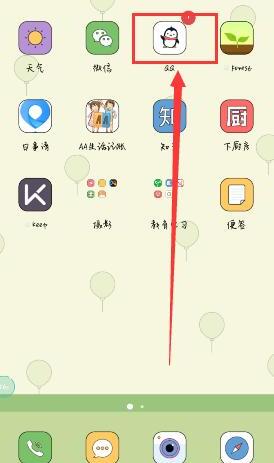
2、然后在联系人中的“群”点击一下,如下图所示。
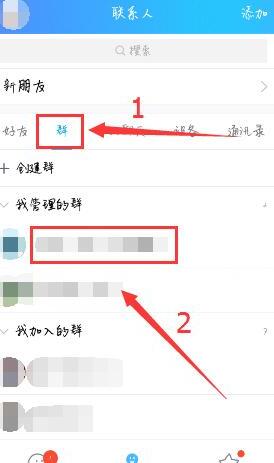
3、然后在需要分享的群里点击一下,进入到聊天窗口,并点击右下角“+”的图标,如下图所示。
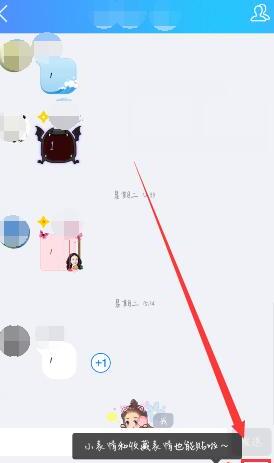
4、我们就可以看到“文件”,然后点击“文件”,如下图所示。
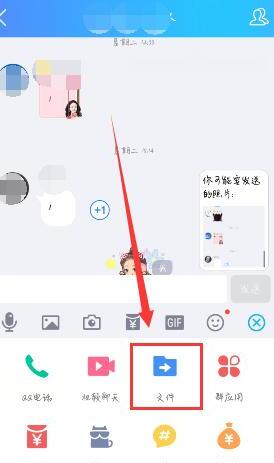
5、选择上传的类型,然后点击进去,选择需要上传的内容,在前面打勾,点击发送,就可以向群里的好友分享文件或者视频了,如下图所示。
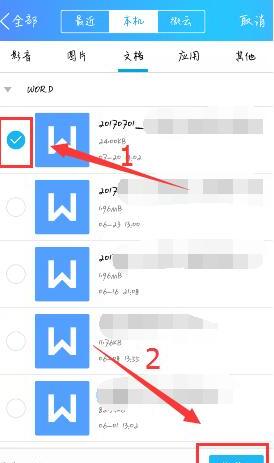
新版本qq如何创群
第一:群聊是QQ的主要功能之一,那么版本更新后创建群聊有没有什么不同呢?接下来就给大家介绍一下;
第二:首先打开手机QQ,确认已经是最新版本后点击右上角的【加号】,选择【创建群聊】;
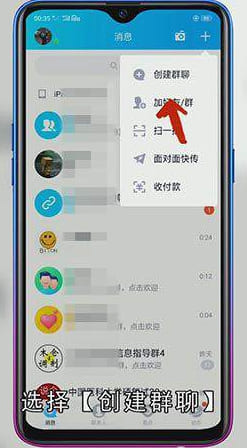
第三:这里可以看到有两种建群方式,我们先来试一下【选人创建】,勾选你想要的成员后,点击【立即创建】即可;
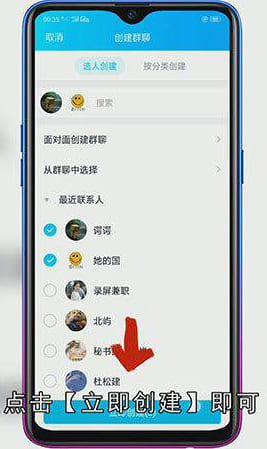
第四:现在我们来试一下【按分类创建】,这里可以选择不同的分类,比如【同学】;
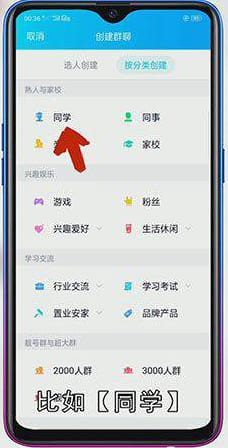
第五:接下来需要设置群名称和头像,设置完成后点击【立即创建】即可。
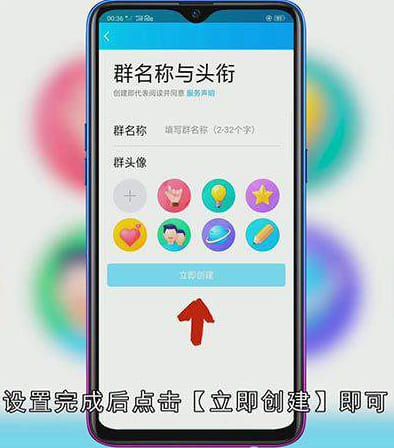
总结
本图文教程演示机型:OPPO A11,适用系统:colorOS 6,软件版本:QQ v8.2.8.4440;以上就是关于新版本qq如何创群的全部内容,希望本文的介绍能帮你解决到相关问题,如还需了解其他信息,请关注本站其他相关信息。
